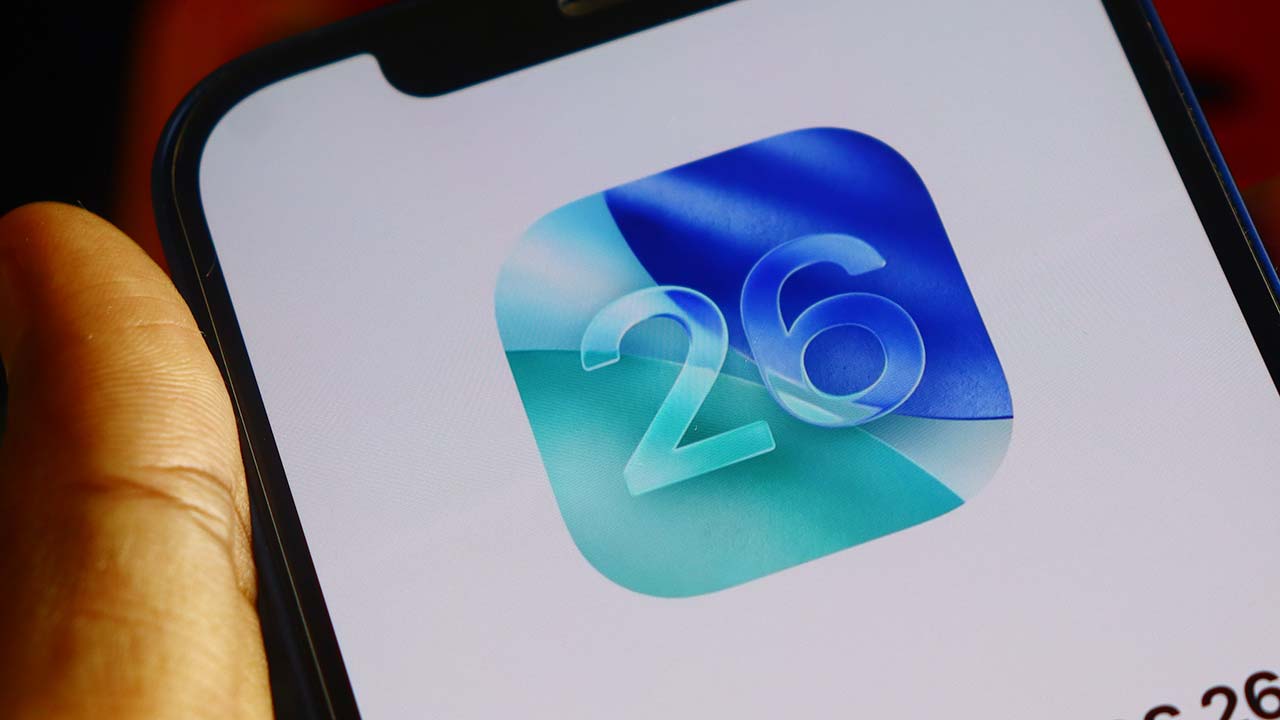
スクリーンショットは、今や我々の日常生活には欠かせない機能です。それはiPhoneユーザーも同様で、閲覧したサイトの気になる部分をメモ代わりにスクショする、という行動が習慣化している人は少なくないはず。
このスクショが、iOS 26からは大きく変わりました。それまでは「保存してから加工・編集する」という流れだったが、新しいスクショ機能では「加工・編集してから保存する」という手順になっています。
これがOS自体の利便性にどのような影響を与えているのかを検証していきたいと思います。
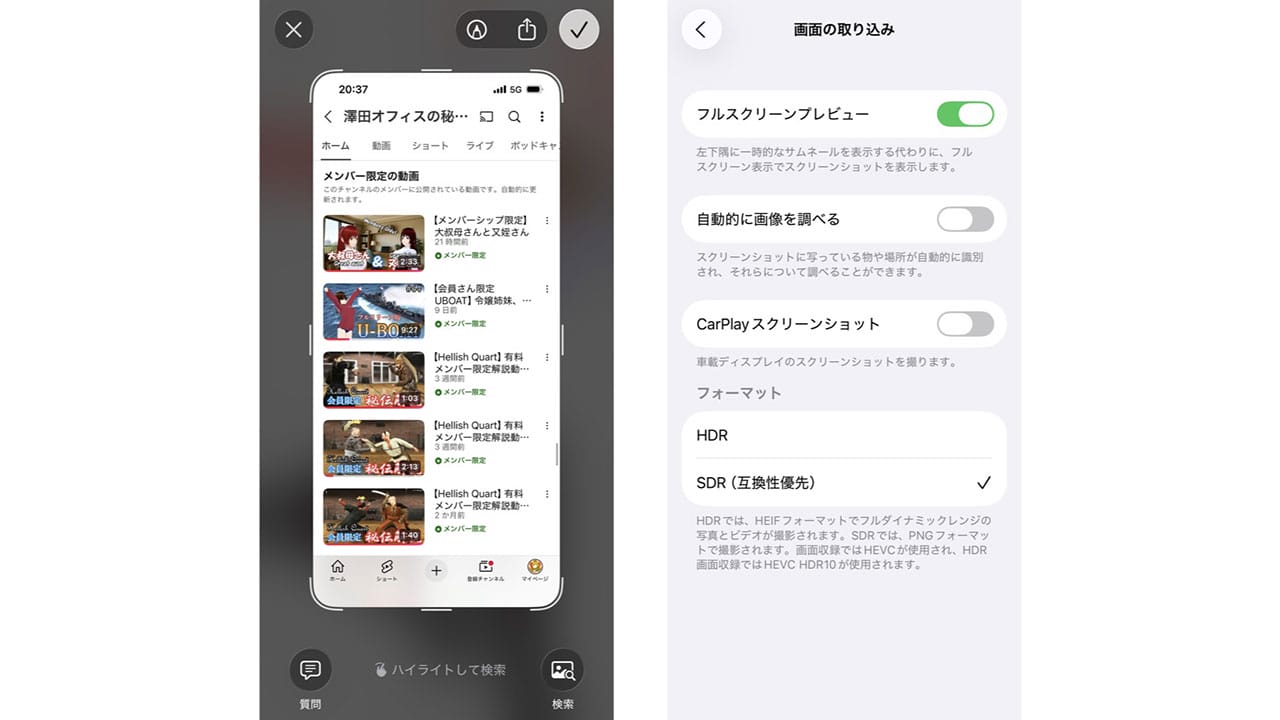
「スクショ撮影直後」の仕組みが大きく変わったiOS 26
サイトの中の気になったところをスクショしたとしても、大抵の場合は「撮影した画面の一部分」だけが必要なのであり、それ以外の不要な部分はトリミングで省くことが多いのではないでしょうか。
また、そのスクショを撮影直後に見返してみると、どうも写りが気に入らない場合もあるでしょう。その場合は保存せず、すぐに削除できればこれ以上便利なことはありません。
iOS 18のスクショ機能は、基本的に「まず保存」が最優先の設計になっていました。スクショを撮影すると、直後に画面左下に該当画像のポップアップ(サムネール)が出現します。それをタップして編集画像を開く仕組みですが、ポップアップを画面外に追いやった場合はその画像が自動保存されます。
とにかく、撮影から編集画面への移行までに、タップというワンクッションが存在するのがiOS 18の設計です。iOS 26では、そのような設計が大きく見直されました。
保存か削除かをその場で選択できる設計に
iOS 26を搭載したiPhoneでスクショを撮影した場合、直後に現れるのが下のような編集画面です。
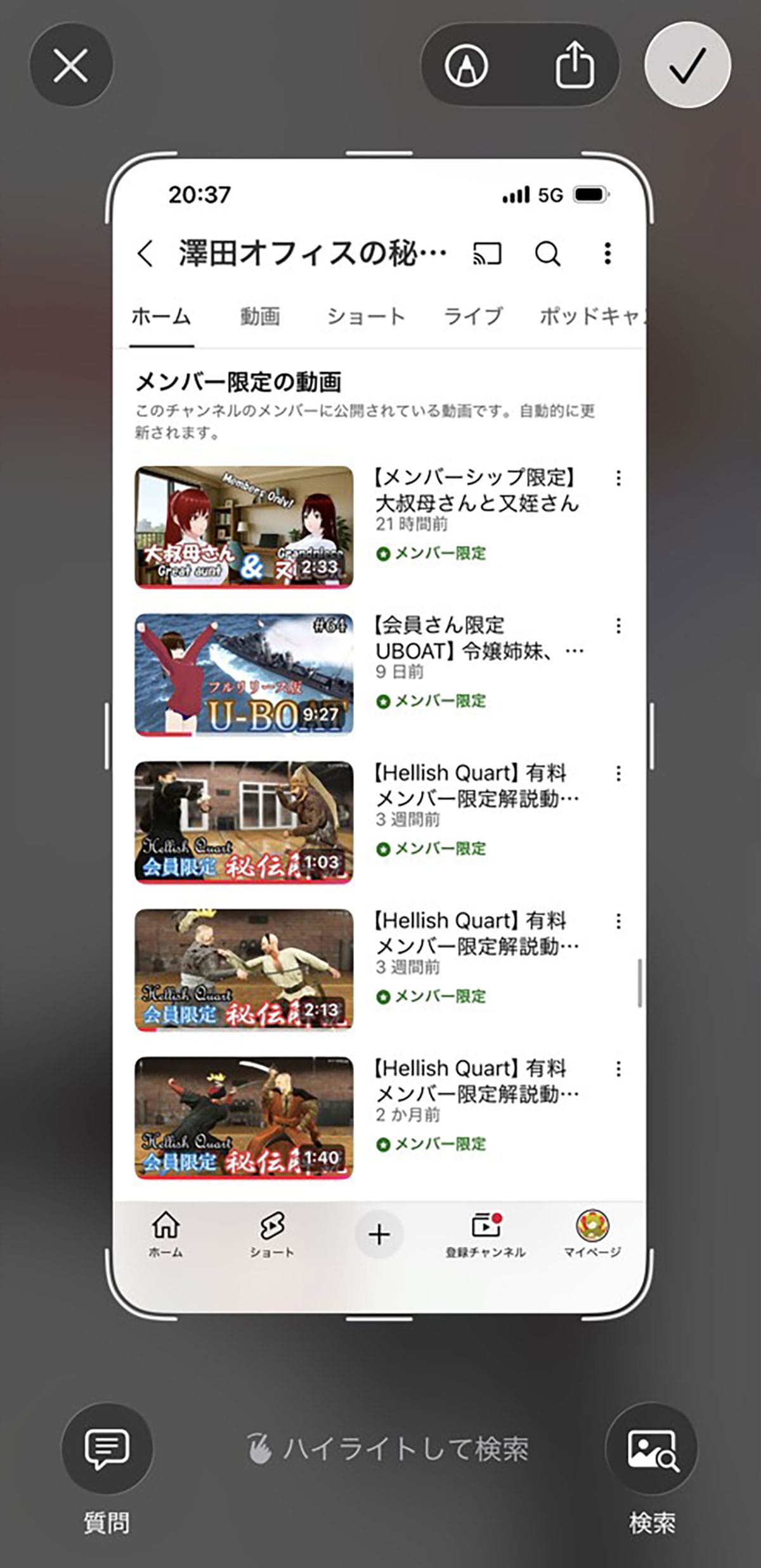
この時点で、トリミングの位置を操作できる枠が出ています。iOS 18のように「ポップアップをタップする」といった手順を踏む必要がなく、シームレスな編集作業ができる仕組みになっています。
また、画面上の「×」と「✓」にも注目する必要があります。その画像が気に入らないものだった場合、「×」をタップすれば「スクリーンショットを削除」という項目が出てきます。複数枚のスクショを撮影している場合は、「すべて削除」が現れます。
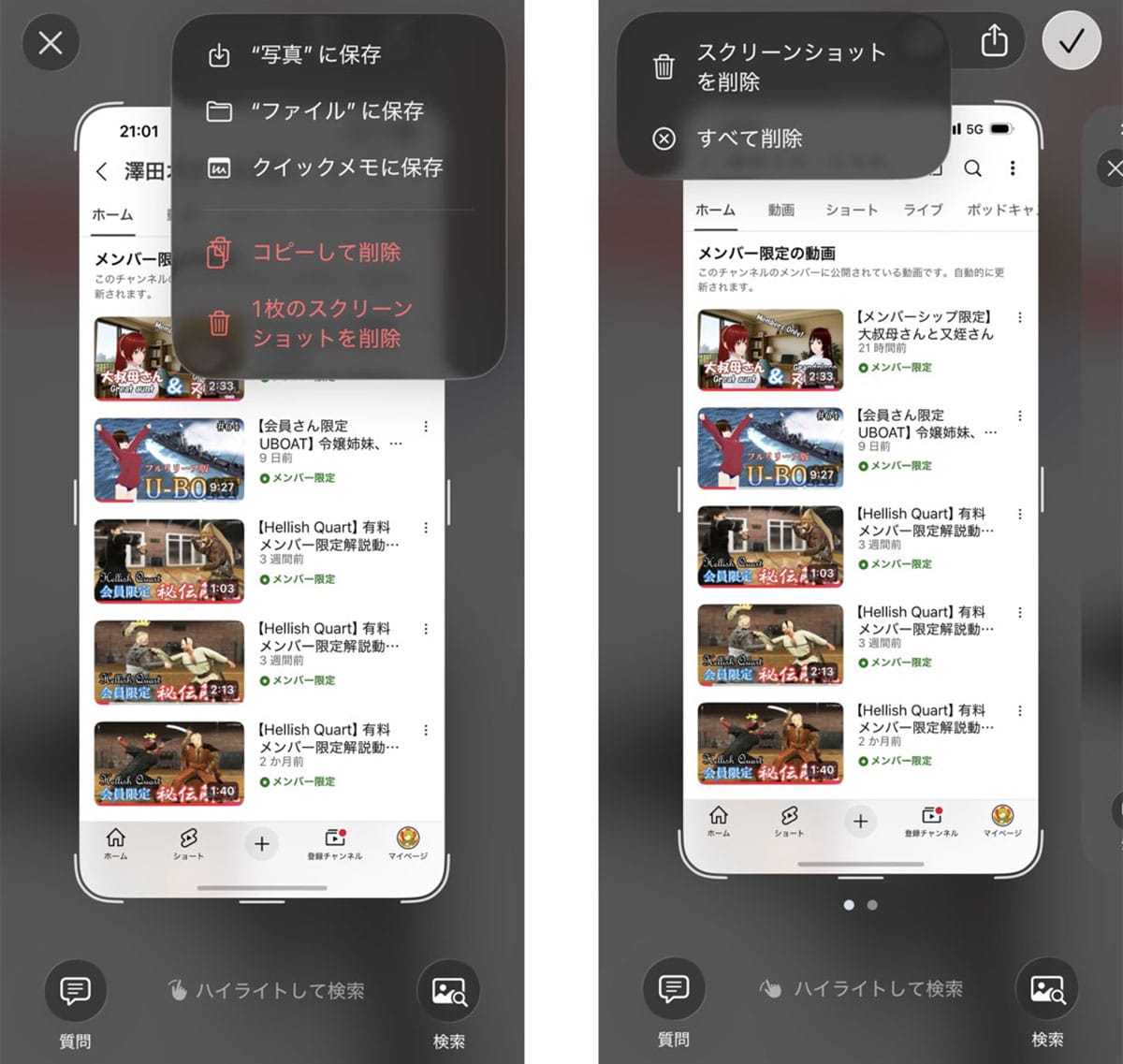
逆にスクショを保存する場合は、「✓」をタップ。すると、「“写真”に保存」「“ファイル”に保存」「クイックメモに保存」などを選択することができます。
iOS 18と同様の使い勝手に戻す方法
撮ったスクショを何かしらの手段で他の人と共有する場合、画面上の時刻表示をトリミングで省くこともあるはずです。
「そのスクショをいつ撮ったか」というのも一つのプライバシー情報で、それがどうしても気になってしまう人は、トリミングで時刻表示の部分だけを取り除いてしまいます。そうしたことを迅速にできるよう、iOS 26は機能の方向性自体を大幅に変更したと言っても過言ではないでしょう。
ただし、なかにはiOS 26の設計に使いづらさを感じている人もいるはず。iOS 26のスクショは「シームレスに編集画面に移行する」方向性ですが、言い換えれば「画像の保存までにワンクッションが設けられるようになった」ということです。しかし、幸いにもiOS 26は「iOS 18と同様の使い勝手に戻す」機能も備えられています。
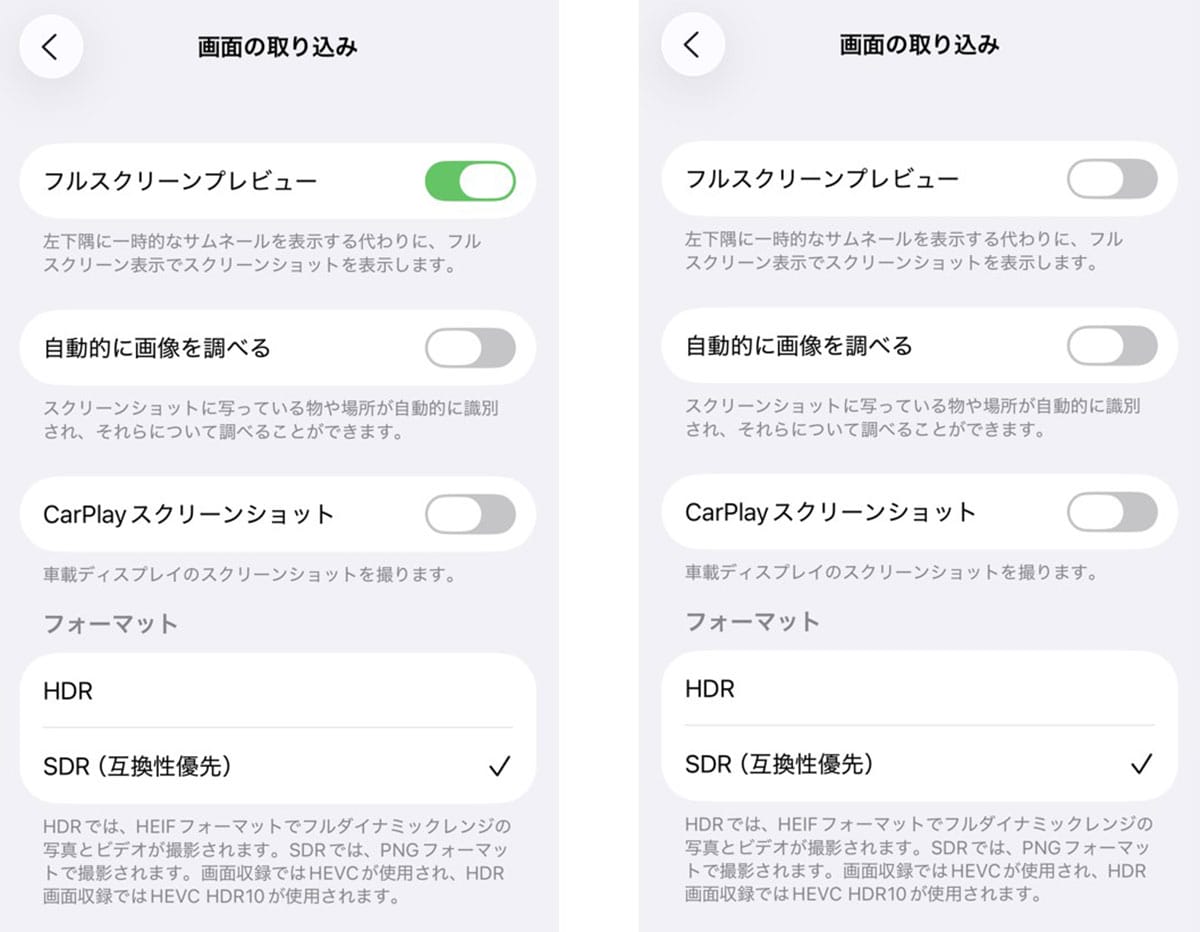
歯車のアイコンの「設定」から「一般」→「画面の取り込み」を選択、その後「フルスクリーンプレビュー」をオフにします。デフォルトではこれがオンになっていて、それゆえにスクショ撮影直後にスクリーンプレビュー(編集画面)へ直行する仕組みになっています。これをオフにすることで、iOS 18と同様の使い勝手に戻るというわけです。
フルスクリーンプレビューをオンにしてAIを使いこなす!
ただし、「Visual Intelligence」対応機種のiPhoneを持っているのであれば、フルスクリーンプレビューをオンにしたほうがより効果的にAIを使いこなせるかもしれません。
日本では俗に「囲って検索」と呼ばれているVisual Intelligence機能は、スクリーンプレビューからシームレスに活用できます。画面に映し出されている画像の情報をAIが解析し、さらに詳細な情報を引き出したり、文章を要約したりもできます。
たとえば以下の画像は、先日筆者がスマホライフPLUSで執筆した記事の冒頭部分のスクショ。これをAIが解析することにより、内容をより短く要約してくれます。
さらに、スクショには撮影していない部分(記事の続き)も「フルページ」で表示してくれます。
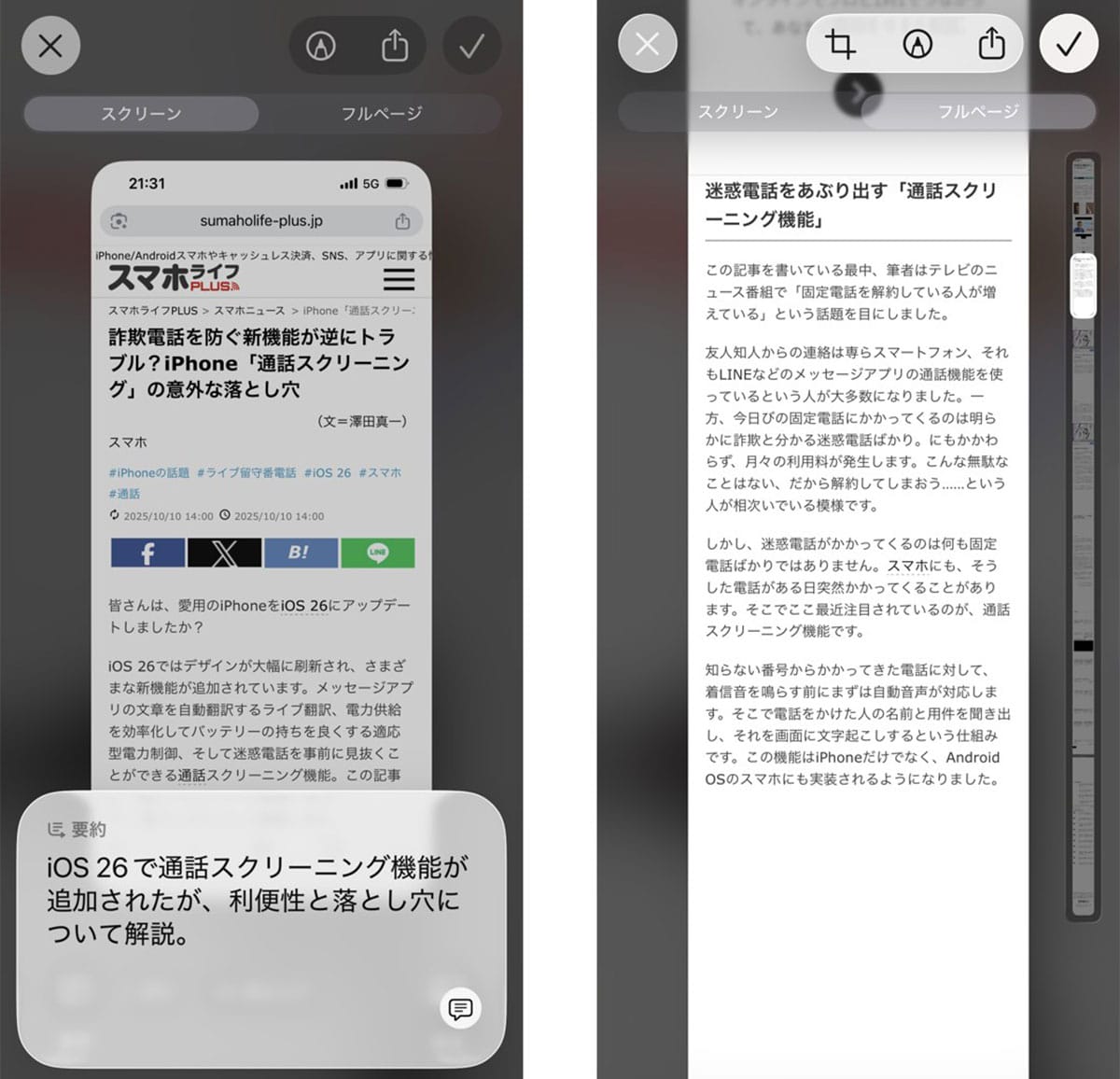
こうした機能を把握しシンプルな操作方法を覚えれば、スクショの使い方に対する考え方そのものが変わるはずです。
※サムネイル画像(Image:Photo Agency / Shutterstock.com)





